Plataforma de búsqueda Research Rabbit
Plataforma de búsqueda Research Rabbit
Research Rabbit es una plataforma que permite buscar artículos científicos relacionados con un artículo determinado, artículos citados en él u otros artículos que lo hayan citado.
Permite la búsqueda de toda la información que se necesite de una temática o un autor en particular.
Sus propios creadores la llaman el Spotify de la investigación académica, pero gratuito.
En pocos segundos crear una colección de artículos sobre una temática en concreto, ya que permite guardar todos los artículos que se consideren útiles para formar una colección.
Crea una cuenta gratuita en Research Rabbit.
Aprendiendo a usar Research Rabbit
Proceso de sincronización con Zotero
Una vez se hay creado la cuenta en Research Rabbit, es el momento de sincronizar la aplicación con Zotero. Para ello se deben seguir estos pasos:
1. Importación de una colección de Zotero.
En el menú superior izquierdo que dispone Research Rabbit para añadir y organización la documentación, hay que pulsar en el botón Z+ Import Zotero Collection.

2. Identificación en Zotero.
Si no estamos identificados, Zotero nos pide primero nuestras credenciales de acceso.

3. Crear una clave privada (private key).
Seguidamente, Zotero no llevará a una pantalla para añadir una "clave privada", para permitir a Research Rabbit interconectarse con Zotero y poder importar colecciones a Research Rabbit. Podemos dejarla como viene u poner la que queramos y se pincha en el botón Accecept Defaults.

4. Elección de la colección de Zotero.
Seguidamente, una vez se haya establecido la conexión con Research Rabbit satisfactoriamente, hay que volver al paso 1 y pinchar nuevamente en Z+ Import Zotero Collection. Se nos mostrarán las colecciones de nuestra biblioteca personal de Zotero y elegiremos la que queremos añadir (por ejemplo: "Comunicación científica") y pulsaremos el botón azul Start Sync.

5. Elección del nombre de colección en Reseach Rabbit.
Al pulsarlo, saldrá una ventana para que añadamos una nueva colección a Research Rabbit, dónde se añadirán las referencias de la colección importada de Zotero. Puede tener el mismo nombre.

6. Colección sincronizada.
Las colecciones sincronizadas con Zotero, están señadas con una "Z" junto con el número de referencias que contiene y se puede trabajar con ellas como con cualquier otra colección.
Pinchar en imagen para ampliarla
Extraído de Biblioteca/CRAI de la Universidad Pablo de Olavide